مفهوم محاكاة شبكات الكمبيوتر, يقوم على أساس, “نمذجة” Modeling شبكات الكمبيوتر الحقيقية Real World Networks على شاشة كمبيوتر باستخدام برنامج كمبيوتر Software مخصص لهذا الغرض. والمقصود, بشبكات الكمبيوتر الحقيقية, هي الشبكات المنفذة مسبقاً على أرض الواقع, أو الشبكات التي يُرغب بتنفيذها مستقبلاً. والفائدة من هذه الفكرة, أنه, ما دام بالإمكان نمذجة هذه الشبكات باستخدام الحاسوب, فإن جميع خصائصها ومكوناتها وكل ما يتعلق بها, من الممكن تغيرها أو التحكم بها. إن عملية النمذجة هذه أو المحاكاة, باستخدام برامج الكمبيوتر, هي عملية قليلة التكلفة إذا ما قيست يتكاليف تنفيذ الشبكة على أرض الواقع دون الدراسة المسبقة, آخذين بعين الإعتبار, كل التجارب التي قد تتم, القطع والمعدات التي قد يتم تغيرها وربما لأكثر من مرة حتى نصل إلى الهدف …الخ.ولنضرب مثالاً بسيطاً على ذلك: تخيل أن شركة ترغب في توسعة شبكتها السلكية أو اللاسلكية المحلية, الأمر يتطلب, إضافة المزيد من الحواسيب, الأسلاك, والقطع الأخرى مثل Access Points إذا كنا نتحدث عن WLANs, أي الشبكات اللاسلكية المحلية.
شرح البرنامج
اساسيات استخدام ال Packet Tracer
يعتبر برنامج packet tracer احد البرامج المرفقة مع جميع دورات شركة سيسكو للتدريب على استخدام وتصميم وتطوير الشبكات حيث انه برنامج سهل الاستخدام متعدد المهام لمحاكاة تصميم وتمثيل ونصب شبكات متنوعة تحتوي على اجهزة شركة سيسكو من موجهات (routers) ومحولات (switches) وغيرها الكثير ولا غنى لأي دارس للشبكات في عالم سيسكو عن هذا البرنامج وفيما يلي شرح مختصر عن اساسيات استخدام البرنامج الكبير الذي يحتوي الكثير من التفاصيل والمميزات.
بداية وبعد تنصيب البرنامج سيطلب البرنامج السماح بقابلية الوصول الى الشبكات المحلية والعالمية المرتبطة بها الحاسبة ويتم السماح له بذلك وفي اول تشغيل للبرنامج تظهر الواجهة التالية
وكما في اي برنامج تطبيقي تتكون الواجهة من عدة اجزاء ففي الاعلى تقع القوائم والادوات المعروفة من قبيل جديد ويقصد به البدء بصفحة جديدة لبناء شبكة جديدة وفتح ونسخ وحفظ وطباعة وغيرها مما اعتاد كل مستخدم لبرامج الوندوز على معرفة وظائفها واما ما يهمنا فهو الجزء الاسفل من النافة الذي يحتوي مؤقت لمدة عمل البرنامج ومجموعة ايقونات لأجهزة واسلاك وادوات الربط للشبكات ويمكن باختصار النقر على اي منها واختيار الموديل المناسب وسحبه الى وسط النافذة وهو الجزء الابيض من النافذة والمستخدم لبناء وتصميم وفحص الشبكات ومن مختلف الانواع وكما في المثال التالي:
في النافذة اعلاه تم ادراج موجه واحد ومحولين واربع حاسبات اثنين مكتبية واثنين laptop وبخصوص الرموز المتبعة في شبكات سيسكو فهناك رسوم وايقونات ثابتة للدلالة على كل جهاز منها ولتبسيطها ندرج ادناه بعضاً منها:
واما بخصوص ربط الاجهزة ببعضها فكما هو معلوم فأن هناك الكثير من انواع الاسلاك من نوع (UTP and STP) لربط الاجهزة المتشابهة والمختلفة حيث تختلف طريقة ترتيب الاسلاك الثمانية في داخل كل كيبل شبكة وعموماً هناك ثلاثة انواع من ترتيب الاسلاك وفي ادناه مختصر مفيد حول ذلك:
نوع الربط | صفاته | استخداماته |
Straight Through | الربط المباشر وتكون كلا طرفي السلك متشابهين وبنفس الترتيب | يستخدم لربط الاجهزة المختلفة اي من حاسبة الى سويتش او من سويتش الى موجه او من حاسبة الى موزع (hub) وهكذا. |
Cross Over | الربط الانتقالي ويتم قلب ترتيب الاسلاك بين الطرف الاول والثاني كالاتي: الاول==الثالث الثاني==السادس الثالث==الاول السادس==الثاني واما بقية الاسلاك الاربعة فتبقى على نفس ترتيبها في طرفي الكيبل | يستخدم لربط الاجهزة المتشابهة اي من حاسبة الى حاسبة او من موزع الى موزع ولكن هناك ملاحظة مهمة وهي ان الحاسبة والموجه يعتبران جهازين متشابهين (PC=Router) وكذلك الموزع (Hub) والسويتش (ٍSwitch) يعتبران متشابهين (switch=hub) فيتم ربطهما بهذا النوع |
Roll Over | يتم عكس كل الاسلاك الثمانية في الطرف الاول عن الطرف الثاني وكالاتي: الاول=الثامن الثاني=السابع الثالث=السادس الرابع=الخامس الخامس=الرابع السادس=الثالث السابع=الثاني الثامن=الاول | يستخدم لربط الموجه (Router) الى الحاسوب عبر منفذ البرمجة (Console Port) والذي من خلاله يتم برمجة الموجه من نوع سيسكو فقط عن طريق الحاسوب. |
على كل حال فأن انواع الربط اعلاه تستخدم في حالة معرفتها ومعرفة ظروف استخدامها ومع ذلك فقد وفر البرنامج خاصية متميزة تمكن المستخدم الغير خبير في هذه الامور من اختيار نوع ربط خاص يجعل الحاسوب يختار نوع الربط المناسب له وهو رمز الصاعقة الصفراء في النافذة التالية:
ونلاحظ عند التأشير على رمز الصاعقة ظهور عبارة (Automatically Choose Connection Type) في شريط الحالة اسفل الشاشة وتعني الاختيار التلقائي لنوع الربط المناسب وبعد اختيارها ننقر على كل جهاز من الاجهزة الموجودة في النافذة والمراد ربطها ونختار المنفذ المراد الربط له ونوصله بالجهاز الاخر باستمرار الضغط والسحب على السلك الى الجهاز الاخر وكما في النافذة المقبلة:
وهكذا حتى نوصل جميع الاجهزة وبعدها تبدأ عملية ضبط الاعدادات لكل جهاز والتي نقوم بها بالنقر المزدوج على أي جهاز مراد ضبط اعداداته فتظهر نافذة تختلف من جهاز لأخر وحسب نوع الاعدادات الممكن ضبطها وهي كالواضحة ادناه بالنسبة للموجه (Router):
ونلاحظ ان هناك الكثير من الخيارات التي يمكن التحكم بها وضبطها يدوياً او من سطر الاوامر الذي يمكن الوصول اليه من تبويب الاعدادات (config) وكما في النافذة التالية:
ونلاحظ ان النافذة توفر امكانية الضبط لإعدادات الموجه وإعطاء قيم مباشرة او اختيار تبويب (CLI: Command Line Interface) للدخول الى طور الضبط بسطر الاوامر كما في النافذة التالية:
---------------------------------------------------------------
روابط التحميل والمشاهدة، الروابط المباشرة للتحميل
او
شاهد هذا الفيديو القصير لطريقة التحميل البسيطة
كيف تحصل على مدونة جاهزة بآلاف المواضيع والمشاركات من هنا
شاهد قناة منتدى مدونات بلوجر جاهزة بألاف المواضيع والمشاركات على اليوتيوب لمزيد من الشرح من هنا
رابط مدونة منتدى مدونات بلوجر جاهزة بآلاف المواضيع والمشاركات في أي وقت حــــتى لو تم حذفها من هنا
شاهد صفحة منتدى مدونات بلوجر جاهزة بألاف المواضيع والمشاركات على الفيس بوك لمزيد من الشرح من هنا
شاهد صفحة منتدى مدونات بلوجر جاهزة بألاف المواضيع والمشاركات على الفيس بوك لمزيد من الشرح من هنا
تعرف على ترتيب مواضيع منتدى مدونات بلوجر جاهزة بآلاف المواضيع والمشاركات (حتى لا تختلط عليك الامور) من هنا
ملاحظة هامة: كل عمليات تنزيل، رفع، وتعديل المواضيع الجاهزة تتم بطريقة آلية، ونعتذر عن اي موضوع مخالف او مخل بالحياء مرفوع بالمدونات الجاهزة بآلاف المواضيع والمشاركات، ولكم ان تقوموا بحذف هذه المواضيع والمشاركات والطريقة بسيطة وسهلة. ــــــــــــــــــــــــــــــــــــــــــــــــــــــــــــــــــــــــــــــسلامـ.







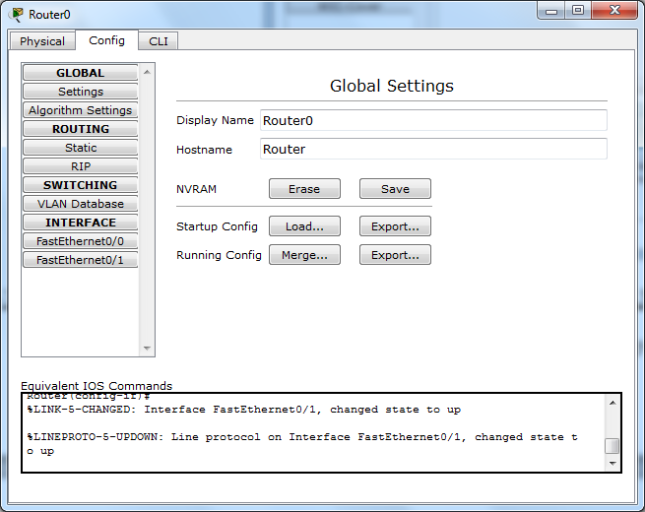












Post a Comment